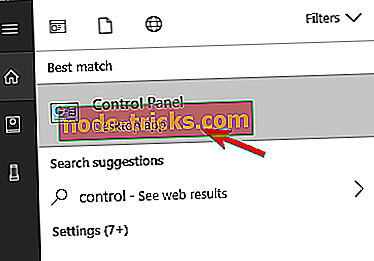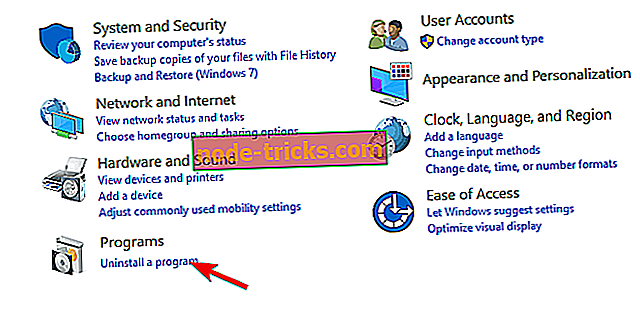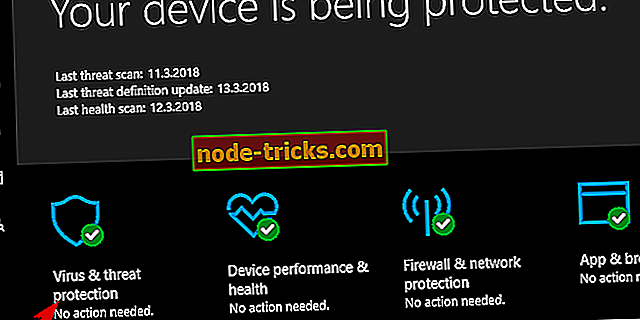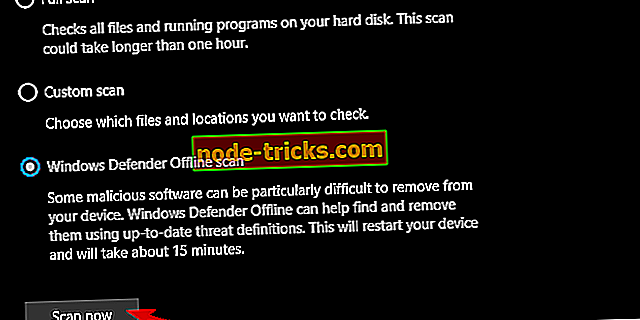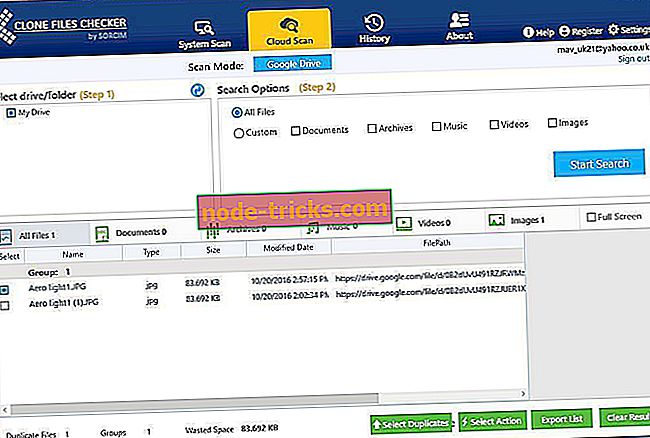Mis on syscheckup.exe ja kuidas seda eemaldada?
Kolmandate osapoolte desinstalleerimiste merel on alati võimalus, et sa saad endale selle, mis on rohkem koormust kui vahend, mis aitab teil süsteemi säilitada. Üks neist tööriistadest võib olla System Checkup desinstaller, mis on näiliselt üsna kahtlane tarkvara. See töötab taustal, kusjuures protsess „ syscheckup.exe ” on selle käivitatav teenus.
Seda silmas pidades otsustasime selgitada, mis on syscheckup.exe, kas see on oht ja kuidas seda eemaldada, kui otsustate seda teha. Jätkake lugemist, et teada saada.
Mis on SysCheckup ja kuidas seda eemaldada
Mis on SysCheckup ja sellega seotud protsess?
Seal on palju ebameeldivaid, pettusega taotlusi, mis on olemas ainult ühe eesmärgi nimel: oma raha varastamiseks. Me ei taha oma sõrme osutada, kuid süsteemi kontrollimise rakendus, mis näib olevat desinstaller ja registri puhastaja, on vähemalt kahtlustav. Niisiis ei saa me öelda, et me ei soovita teil seda mitte proovida, kuid soovitame seda teha ettevaatlikult.
Kuidas see toimib? Noh, tundub, et see on paigaldatud ainult nõusolekul. Põhimõtteliselt ei ole see osa kelmuse blokaadist, mis kipub paigaldama teie teadmata. See töötab taustal ja algab süsteemist. Seepärast peaksite saama selle ülesannete haldaja protsessi loendis.
- KA LUGEGE KA: Hxtsr.exe fail: mis see on ja kuidas see mõjutab Windows 10 arvutit
SysCheckup.exe on selle käivitatav fail. Sellel on kehtiv liides, nagu iga teine rakendus. Süsteemi kontrollimise funktsioneerimise hall ala jääb aga taustaprotsessile, mis ei ole täpselt vajalik, sest me räägime kolmanda osapoole desinstallijast ja registri puhastajast.
Ka üks olulisem asi puudutab rakenduse üldist funktsionaalsust. Nimelt tundub, et see ei toimi nii, nagu seda turustati, ja see on näiliselt katkestatud erinevatel põhjustel. Nii on ka see, mis annab palju põhjusi, miks sa ilmselt tahad seda vältida ja sellest vabaneda.
Kuidas seda arvutist hea eemaldada?
On lihtne, fundamentaalne viis selle kustutamiseks, sest me räägime rakendusest. Ja seal on ka teine samm, mis hõlmab võimaliku pahavara nakkuse käsitlemist, mis võib olla rakendusega kaasas. Niisiis, esimene asi, mida teha, on eemaldada see oma süsteemist, teine samm peaks olema kõigi SysCheckup.exe allesjäänud failide puhastamine. Samuti saate käivitada kolmanda osapoole tööriista võimalike reklaamvara nakkuste puhastamiseks.
Siin on kõik kolm järku õiges järjekorras:
Desinstallige süsteemi kontrollimine süsteemist:
- Tippige Windowsi otsinguribale Control ja avage tulemuste loendist Control Panel .
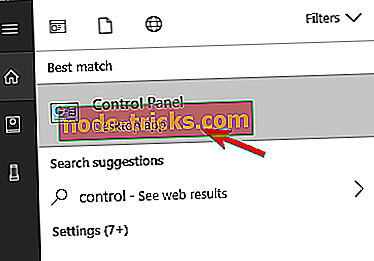
- Valige jaotise „Programmid” alt programmi eemaldamine .
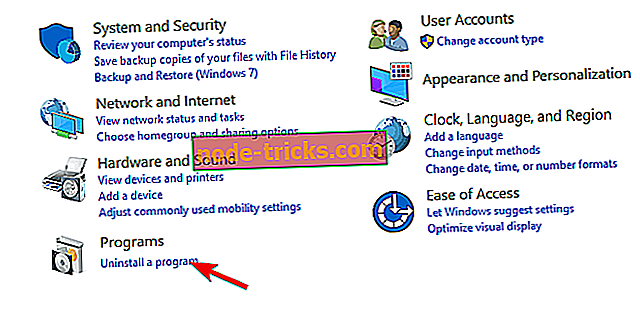
- Leidke süsteemi kontroll ja eemaldage see.
- Taaskäivitage arvuti.
- Paremklõpsake tegumiribal ja avage tegumihaldur .
- Vaadake, kas “ syscheckup.exe ” töötab endiselt taustal. Kui see nii on, siis liikuge puhastusprotseduurile.
Puhastage kõik ülejäänud süsteemi kontrollimise failid:
- Laadi alla IObit Uninstaller (tasuta) või Ashampoo Uninstaller (tasuta ja usaldusväärsed tööriistad, mida me väga soovitame) ja installida.
- Käivitage skannimine ja eemaldage kõik registri sisendid Süsteemikontroll, mis on loodud installimisel.
- Kontrollige mõnede ülejäänud kaustade installimise teed ja eemaldage ka need.
- Taaskäivitage arvuti.
Otsige pahavara ja reklaamvara:
Lõpuks saate viiruse olemasolu otsimiseks kasutada mis tahes kolmanda osapoole viirusetõrjet. Adware-tark, soovitame Malwarebytes AdwCleanerit. Kui kasutate valiku viirusetõrjevahendina Windows Defenderit, saate siin teha sügava skannimise protseduuri:
- Sisestage otsinguribale Windows Defender ja avage Windows Defender Security Center .
- Valige viirus ja oht .
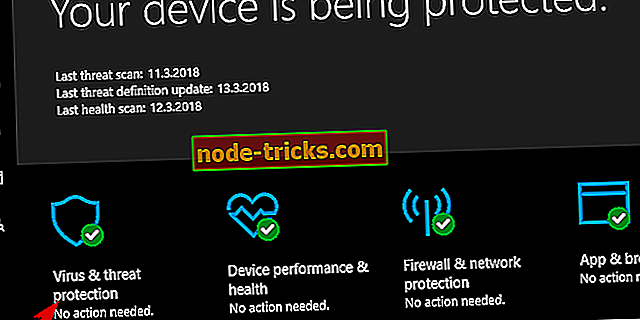
- Valige Advanced scan .
- Valige suvand Windows Defender Offline scan ja seejärel Scan Now .
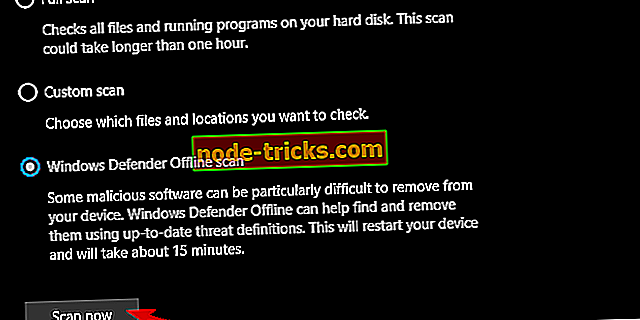
- Arvuti taaskäivitub ja skaneerimisprotseduur algab.
See peaks seda tegema. Kui teil on süsteemi ülevaatuse ja selle kehtivuse kohta küsimusi või arvamusi, siis palun jaga neid meiega allpool olevas kommentaaride osas.